La realizzazione di un fotolibro è più divertente, facile e veloce quando abbiamo un software che ci assiste. CEWE ha realizzato l’assistente virtuale tra i più premiati e apprezzati nel web.
In questo articolo vediamo quanto sia incredibilmente semplice creare un fotolibro CEWE con l’assistente virtuale.
Installare l’assistente virtuale CEWE
L’assistente virtuale CEWE è un programma gratuito disponibile per Windows (da Windows 7), MAC (da MAC OS 10.6/64 bit), Linux, ma anche per smartphone e tablet Android (minimo 3.2) nonché iPhone e iPad (con almeno iOS 6.0).
L’installazione varia in base al sistema in uso. Su computer verrà scaricato un file di setup che troverai – in genere – nella cartella Download. Aprendo il file appena scaricato, confermarne l’esecuzione e seguire le istruzioni a schermo.
L’installazione dell’app avviene automaticamente scaricandola da: Play Store per Android e App Store per iOS.
Creare fotolibro con l’assistente virtuale CEWE
Per iniziare la creazione di un fotolibro CEWE bisogna scegliere il formato tra quelli disponibili e confermare facendo clic su Crea.
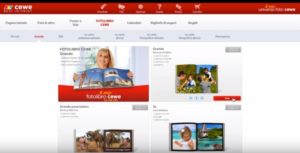
A questo punto scegliere il layout, la struttura di base delle varie pagine del fotolibro. Ci sono due opzioni: fotolibro vuoto e proposta. Scegliendo la prima opzione bisognerà creare il fotolibro pagina per pagina, dovendo così posizionare tutte le singole foto. Diversamente optando per la proposta, l’assistente ti farà risparmiare tempo creando un progetto automaticamente, dove comunque potrai modificarne lo stile e altre regole.
Clic su Crea Proposta.
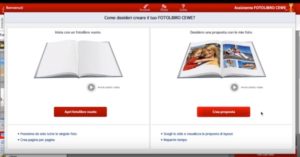
3 step per realizzare fotolibro CEWE
Il progetto viene creato in 3 semplici step: seleziona foto, scegli stile e determina rilegatura & titolo.
Seleziona foto tramite la tecnica del drag & drop: trascinando e rilasciando ogni singola immagine sul riquadro centrale oppure copiando l’intero contenuto di una cartella.
E’ possibile compiere varie operazioni, tra cui l’ordinamento per data o per nome file e stabilendo il numero di foto per ogni pagina.
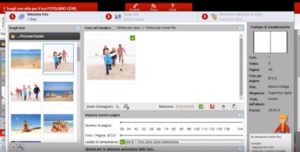
Scegli stile in modo da ottenere automaticamente il posizionamento delle foto, lo sfondo e altre funzioni per creare un fotolibro completo CEWE.
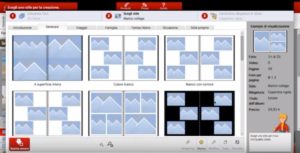
Infine determina rilegatura & titolo. La copertina può comprendere foto e può essere: rigida, morbida, in tela o a quaderno, mentre il titolo sarà mostrato sulla parte anteriore e sul dorso del fotolibro.
Per visualizzare il progetto ed eventualmente modificarlo fare clic su Vai alla proposta.
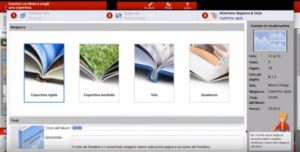
Guarda il TUTORIAL CEWE: Lavorare con l’assistente del FOTOLIBRO CEWE:
Non solo fotolibro CEWE
L’assistente virtuale CEWE offre molte altre soluzioni di stampa, oltre al fotolibro, tra cui: stampa foto, poster e tele, cover e gli originali fotoregali.
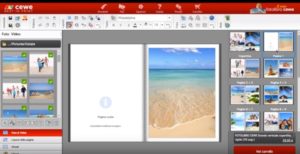

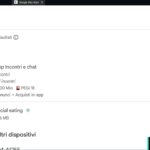

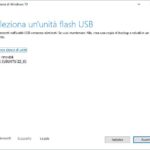

scusi ma gli sms da inviare a che numero si devono mandare ???